Connectez et utilisez un clavier externe sans fil avec iPhone ou iPod touch
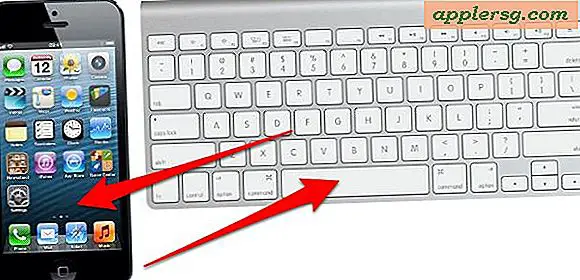
Les claviers sans fil externes peuvent être connectés et utilisés avec les iPhones et les iPod touch via Bluetooth. Cela peut aider à taper quelque chose de longueur, en particulier si vous n'êtes pas aussi rapide avec le clavier virtuel, et cela vous permet de créer un poste de travail immédiat (quoique minuscule) à peu près n'importe où. Il y a aussi un très bon bonus côté logiciel pour utiliser un clavier externe avec iOS aussi; le clavier virtuel disparaît lorsqu'un clavier externe est couplé, ce qui vous permet de voir l'écran entier sans obstruction pendant que vous tapez.
Nous utiliserons un clavier Apple Wireless officiel et générique avec un iPhone dans le cadre de cette procédure pas à pas, mais vous pouvez utiliser n'importe quel clavier Bluetooth compatible et tout autre périphérique iOS, que ce soit un iPhone, un iPad ou un iPod touch.
C'est assez simple, vous aurez besoin d'un clavier Bluetooth externe et d'un appareil iOS. Si vous avez désactivé le Bluetooth pour prolonger la durée de vie de la batterie sur l'iPhone, vous devrez le rallumer pour que cela fonctionne. Le reste est un morceau de gâteau:
Comment connecter un clavier sans fil externe à l'iPhone
- Ouvrez l'application Paramètres dans iOS, puis accédez à «Bluetooth» et assurez-vous qu'il est activé, ne quittez pas les paramètres Bluetooth pour l'instant
- Maintenant, allumez le clavier Bluetooth
- De retour sur l'iPhone et toujours dans les paramètres Bluetooth, regardez sous la liste "Appareils" et appuyez sur le clavier quand il apparaît
- À l'aide du clavier externe, tapez le mot de passe comme indiqué sur l'écran de l'iPhone et appuyez sur la touche Entrée lorsque vous avez terminé.
Cela fonctionne pour synchroniser un clavier Bluetooth externe avec à peu près n'importe quel appareil iOS qui est même un peu moderne, donc si l'iPhone, iPod touch ou iPad utilise une nouvelle ou ancienne version du logiciel système, vous pouvez connecter le clavier externe de cette façon .
Vous remarquerez que les paramètres du système peuvent sembler légèrement différents en fonction de la version iOS de l'appareil, mais la possibilité de connecter et de déconnecter un clavier sans fil externe est la même dans iOS.

Le clavier sans fil s'affichera maintenant comme "Connecté" dans le menu Périphériques Bluetooth, et vous êtes libre de quitter les paramètres et d'utiliser le clavier comme d'habitude avec l'iPhone dans n'importe quelle application.

Cette démo se concentre sur les claviers externes avec l'iPhone ou l'iPod touch, mais vous pouvez également les connecter à l'iPad.
Déconnexion du clavier externe sans fil d'iOS
Le moyen le plus simple de déconnecter le clavier est de simplement désactiver Bluetooth:
- Revenez à Paramètres, choisissez Bluetooth et basculez sur OFF
La désactivation de Bluetooth n'est pas une option si vous l'utilisez pour des ensembles mains libres, des haut-parleurs ou d'autres accessoires, vous pouvez donc choisir d'oublier le périphérique pour le déconnecter, mais vous devrez passer par l'appairage et la synchronisation de base. traiter à nouveau lorsque vous voulez utiliser le clavier externe la prochaine fois.
- Ouvrez les paramètres et appuyez sur Bluetooth
- Appuyez sur le nom du périphérique suivi de "Oublier ce périphérique", confirmez en appuyant sur le bouton rouge "Forget Device"

Si vous n'avez pas de clavier externe dédié à utiliser, une autre option consiste à utiliser une application tierce telle que Type2Phone, qui transforme un clavier Mac en un clavier Bluetooth pour un appareil iOS ou Android.












